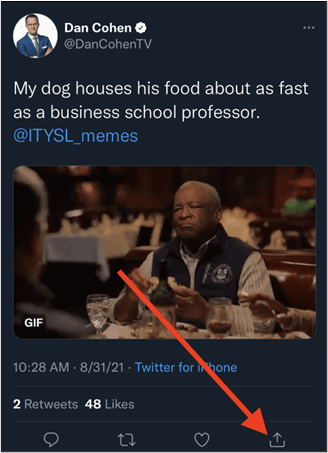文章內容
YouTube 終於在 2020 年涉足短影片行銷。有時您可能想要保存 YouTube Shorts 中的影片,以防日後無法訪問。在本文中,我們將為您提供下載 YouTube Shorts 影片的有效且簡單的方法。
第 1 部分:什麼是 YouTube Shorts
YouTube Shorts 於 2020 年推出,是 YouTube 的短影片業務,與 Instagram Reels、TikTok 和其他短影片分享應用程式競爭。 YouTube Shorts 仍處於測試階段,您可以在 YouTube 應用程式內的第二個標籤中找到它。在Shorts中,您可以觀看其他人發布的各種短影片,並快速創建自己的Shorts影片。 YouTube 為人們提供了一種透過短影片相互聯繫和分享生活的新方式。有關更多訊息,請查看 YouTube 的YouTube Shorts 入門指南。
第 2 部分:如何下載 YouTube Shorts 影片
當您發現某個短片有趣並希望以後再次觀看時,可以點擊「讚」按鈕。但有時您可能會發現您的喜歡清單中缺少某些影片,並且您無法再觀看它。也許上傳者刪除了影片或將其設為私有。在這種情況下,您可以下載自己非常喜歡的短影片。以下是下載其他人的 YouTube Shorts 影片的兩種方法以及下載您自己的 Shorts 影片的方法。
方法 1. PC 版 Shorts 影片下載軟體 - EaseUS Video Downloader
EaseUS Video Downloader是一款方便的PC影片下載軟體。它可以幫助使用影片 URL 從各種影片網站下載影片。由於對 YouTube 影片的良好支持,它還可以透過 URL 輕鬆下載 YouTube Shorts 影片。只要您知道 Shorts 短影片的網址,您就可以從 YouTube Shorts 翻錄 Shorts 影片。除了 Shorts 影片下載軟體之外,EaseUS Video Downloader 還提供其他有吸引力的下載服務。
- 下載 8K/4K/1080p/高清品質的影片
- 保存來自 YouTube、Dailymotion、Vimeo 等熱門網站的影片
- 將 YouTube 影片下載為 MP4、WebM、MP3 或 WAV,具有多種品質選項
- 下載 YouTube 播放清單或頻道
- 將影片轉換為 MP3
步驟 1. 在您的 PC 上啟動 EaseUS Video Downloader。然後找到您要下載的短片。點擊「分享」和「複製連結」即可取得 Shorts 影片的 URL。然後將連結新增到下面的輸入框中。

步驟 2. YouTube Shorts 影片將出現在頁面中。點擊其下方的“下載”繼續。

步驟 3. 在影片部分中選擇“MP4”或“WebM”,然後選擇品質(建議選擇高品質)。然後,點擊「下載」開始下載 YouTube Shorts 影片。

步驟 4. 等待下載完成。完成後,點擊「開啟」即可在電腦上查看下載的 Shorts 影片。

免責聲明:任何出於商業目的從 YouTube 下載受版權保護的內容的嘗試都是非法的。在保存影片之前,您最好檢查來源是否受版權保護。
另請閱讀如何下載 I GTV 影片。
方法 2. 線上 YouTube Shorts 影片下載軟體
如果您不想在 PC 上下載 Shorts 短影片,您可以找到一些在線 Shorts 影片下載軟體,將 Shorts 短影片保存到您的手機上。儘管 Shorts 是 YouTube 中的一個新部分,但大多數 YouTube 影片下載軟體都可以幫助您保存 YouTube 上的 Shorts 短片。請參閱下文以了解詳細步驟。
步驟 1. 當您想要下載短片時,點擊「分享」和「複製連結」以取得短片的 URL。
步驟 2. 然後開啟手機上的瀏覽器,並造訪網站 https://shortsnoob.com/,這是一個線上 YouTube Shorts 下載軟體。
步驟 3. 將短URL貼到輸入框中,它會自動分析連結並提供下載選項清單。
步驟 4. 選擇您想要的影片格式和質量,然後點擊下載按鈕將短片儲存到您的手機上。
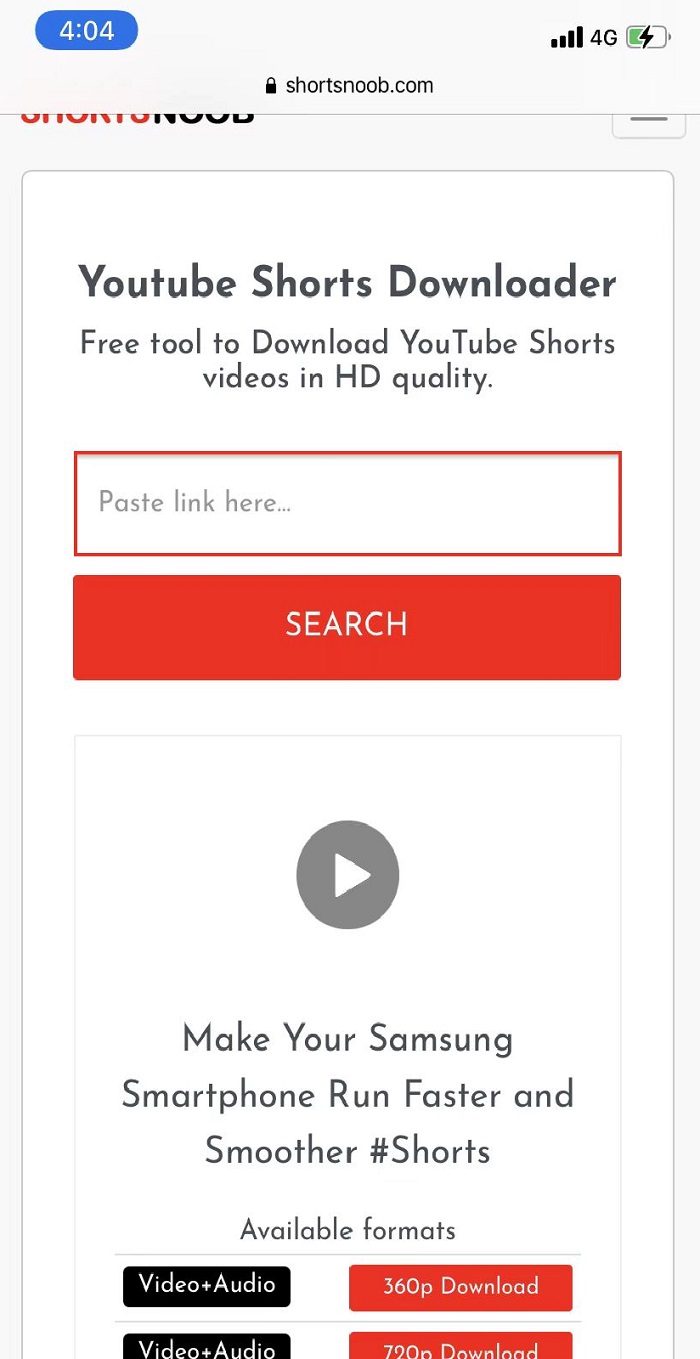
方法 3. 使用 YouTube Studio 下載您自己的 YouTube Shorts
如果您只想下載自己的 Shorts 影片,可以使用 YouTube Studio 網路下載您發布的 Shorts 影片。步驟很簡單。檢查下面。
步驟 1. 開啟 YouTube.com 並登入您的帳戶。點擊您的圖示並選擇“YouTube Studio”。
步驟 2. 點擊 YouTube Studio 右側面板中的“內容”,您將看到您發布的所有影片,包括影片和 Shorts。
步驟 3. 將滑鼠移至要下載的 Shorts 影片,點擊三點圖標,然後在選單中選擇下載選項。
步驟 4. 在彈出視窗中,選擇 PC 上儲存短片的路徑。點擊“儲存”開始下載影片。下載完成後,您可以在電腦上找到 Shorts 影片。

結論
現在您已經了解了輕鬆保存 YouTube Shorts 影片的兩種方法以及如何下載您上傳的 Shorts 影片。您可以隨時保留有趣的 YouTube Shorts 影片的副本,以防您無法存取它們。